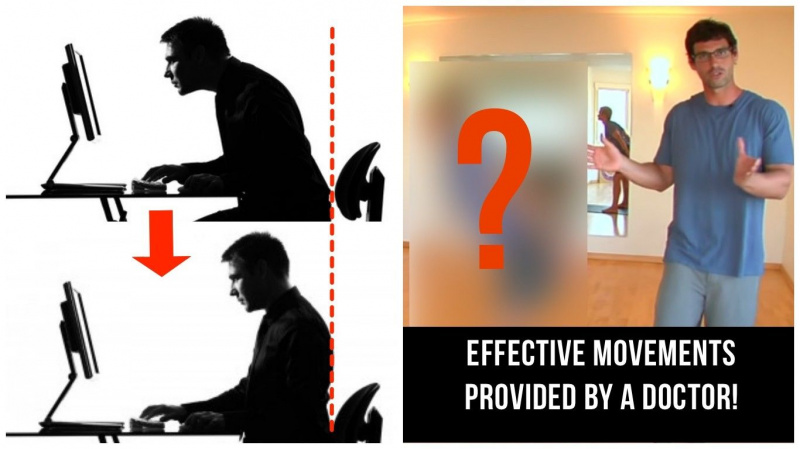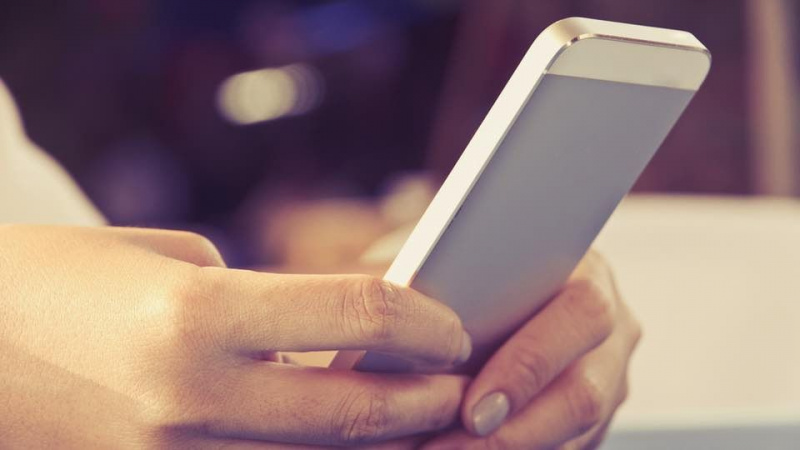おそらく知らなかった10のGoogleスプレッドシートの秘訣とヒント
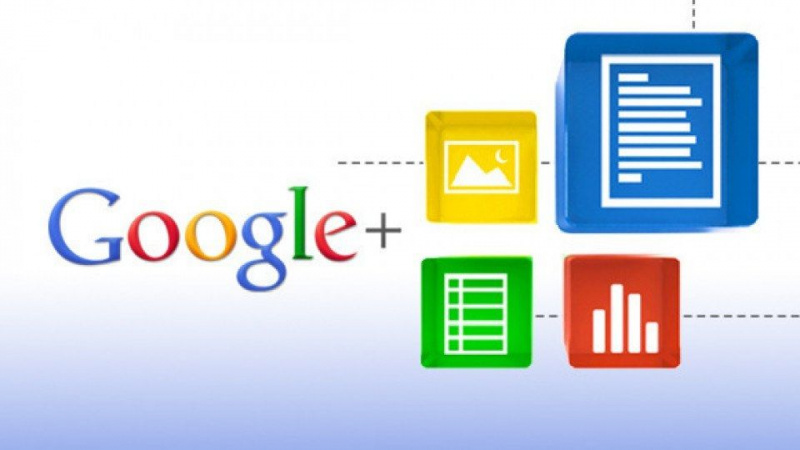
Googleドキュメントは、これまで最も長い間、MicrosoftOfficeの無料の代替手段でした。これは、Googleドキュメントスイートを使用して、個人がGoogle Wordドキュメント、プレゼンテーション、スプレッドシートを無料ですべてWeb上で作成できるようにする方法に一部起因しています。ただし、日常のビジネスや個人的なタスクで、Googleドキュメント、特にGoogleスプレッドシートの機能を拡張する方法を探している人はまだいます。今日は、誰もが驚かされるスプレッドシートドキュメントを作成するための10のGoogleスプレッドシートのトリックとヒントを見ていきます。
1. = IMAGE関数の威力
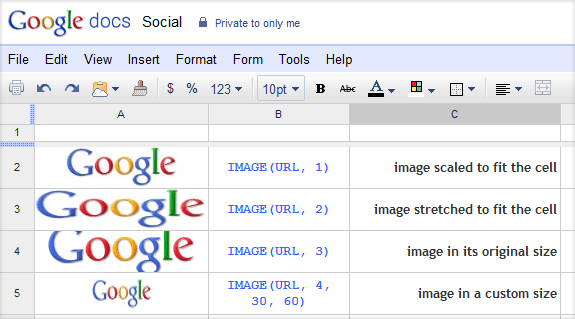
もちろん、Googleスプレッドシートにファイルをアップロードすることで画像を追加できることは既知の事実です。ただし、Googleスプレッドシートに画像を追加するより速い方法は、次の式を使用することです。 = image(url) 。括弧内に、オンラインからの画像のリンクを引用符で囲みます。これは非常に簡単に使用できる式であり、その過程でアップロード時間を大幅に節約できる可能性があります。
2.テンプレートを利用する
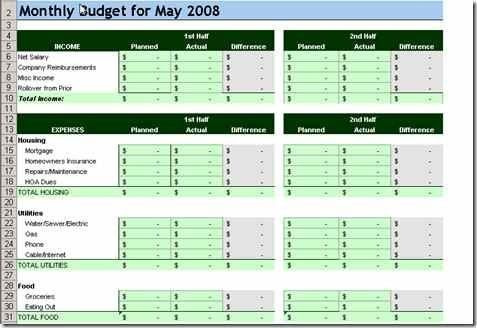
Microsoft Officeでは大量のテンプレートを利用できますが、Googleスプレッドシートについても同じことが言えます。あなたが利用するためのトンがあり、それらはあなたがグーグルドキュメント、特にグーグルシートであなたがしているどんな形のワードプロセッシングでもジャンプスタートをするための素晴らしい方法です。 Googleドキュメントで行う必要があるのはクリックするだけです 新規作成、そこから[テンプレートから]を選択します 離れて閲覧します。広告
3.クラウドからハードドライブへ
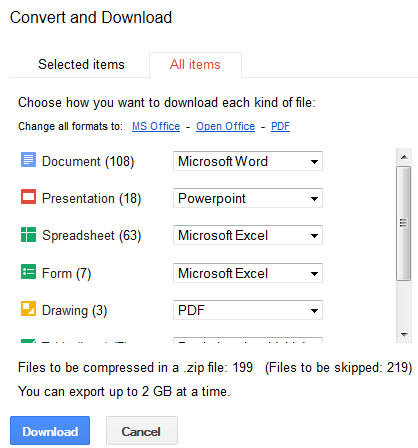
ドキュメントをクラウドに保持することは、外出先でドキュメントにアクセスするのに最適です。ただし、オフラインでアクセスしようとしている場合は、常に最適であるとは限りません。 Googleドキュメントのファイル形式を機能させたい場合は、これがヒントです。 Googleドキュメントで、バックアップするドキュメントをチェックして選択します。 [アクション]で、[ダウンロード]を選択し、.zipファイルで 、ファイルを使用する準備ができました。 2GBの制限があることに注意することが重要です。
4.すべてのキーボードショートカットを一覧表示します
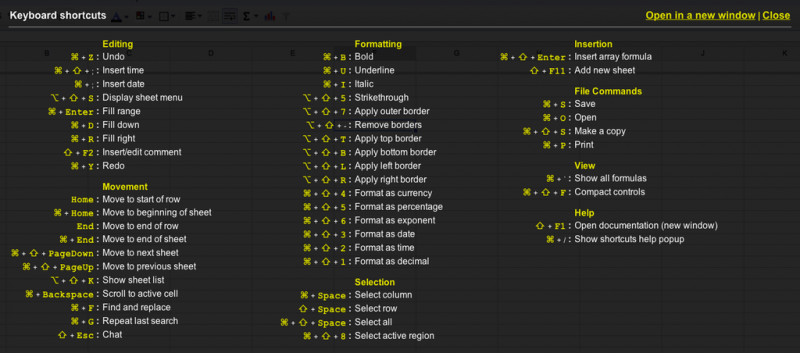
キーボードショートカットは、生産性を維持するための究極の方法です。ただし、キーボードショートカットを使用するよりも、自由に使用できるすべてのキーボードショートカットを見つけるためのより良い方法はありません。 コマンド+スラッシュ(Mac)またはコントロール+スラッシュ(Windows) 簡単に物事を成し遂げることができるショートカットの究極のリストを表示します。
5.フルスクリーンに集中し続ける
広告
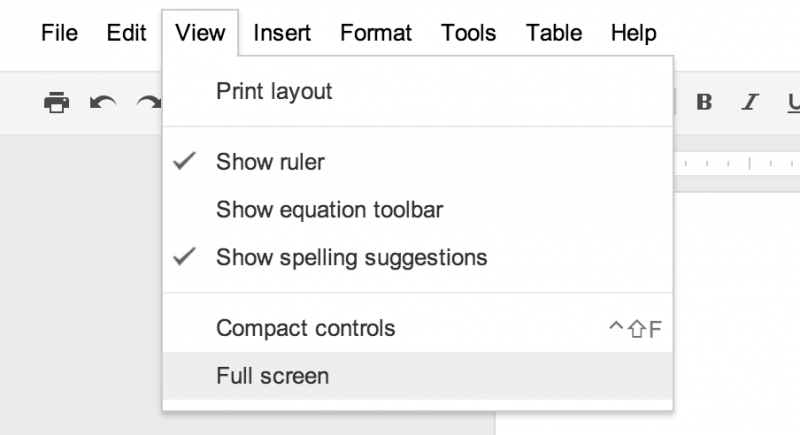
あなたの周りで起こっている他のことに気を取られていることに気付くのは簡単です。ただし、集中した環境にいると、気が散る危険が完全になくなるわけではありません。次に、コンピュータ画面の気が散ることに遭遇します。 Googleドキュメントにはそのためのソリューションがあります。下 [表示]タブで、[全画面]を選択します そして、あなたはあなたがグーグルシートで素晴らしいスプレッドシートをクランクアウトすることを可能にする環境に向かっています。
6.条件付きフォーマット
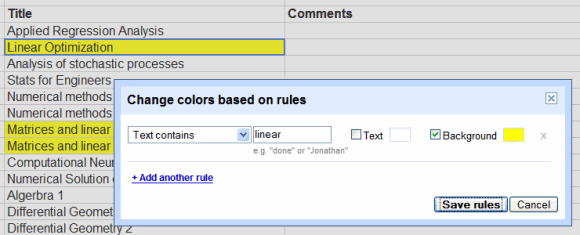
条件付き書式は、スプレッドシートプログラムの重要な機能です。これはGoogleスプレッドシートでも違いはありません。今日は、条件付き書式を使用してドキュメントのセルに色を付けることに焦点を当てます。条件付き書式を使用して大規模なタスクを親しみやすくするのと同じように、条件付き書式で色付けツールを使用すると、大量のデータをより親しみやすいものとして見ることができます。
在庫管理を行っていて、設定された数量を下回っているアイテムを視覚的に確認したい場合は、操作しようとしているセル全体を強調表示できます。 列ヘッダーの右側にある矢印をクリックし、条件付き書式をクリックします 。開いているときに、パラメータを設定し、各パラメータの色を選択して、[ルールの保存]をクリックできます。
7.関連用語を入手–魔法のように
広告
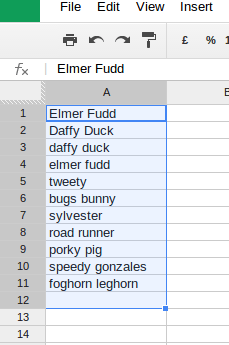
あなたが私のようであるなら、あなたは創造性を維持し、それらの舌先の瞬間を治すためにマインドマップをたくさん利用していることに気付くかもしれません。 Googleスプレッドシートも、そのような状況であなたを助けるためにそこにあります。 Googleセットと呼ばれるGoogleLabsアドオンを使用して、セルに2つの関連する用語を入力するだけです。そこから、 Macの場合はオプションをクリックし、Windowsの場合はCtrlキーを押しながら、セル全体を強調表示します 。用語が魔法のように現れ始めます。
8.より多くの通貨へのアクセス
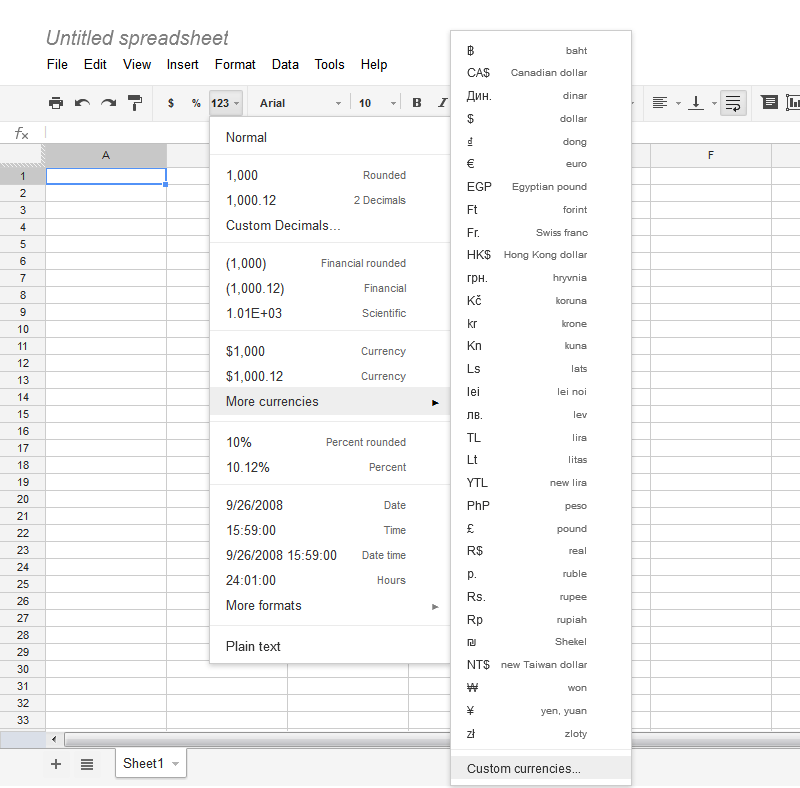
あなたが金融で働いているか、単にいくらかのお金を含むスプレッドシートを作る必要があるならば、これはあなたのためのヒントです。米ドル以外の通貨にアクセスする必要がある場合は、セルを強調表示するだけです。 ツールバーの123ボタンをクリックし、[その他の通貨]までスクロールします 。必要な通貨をクリックすれば完了です。 Googleドキュメントはもう少し旅行になりました!
9.Googleスプレッドシートをドキュメントに挿入します
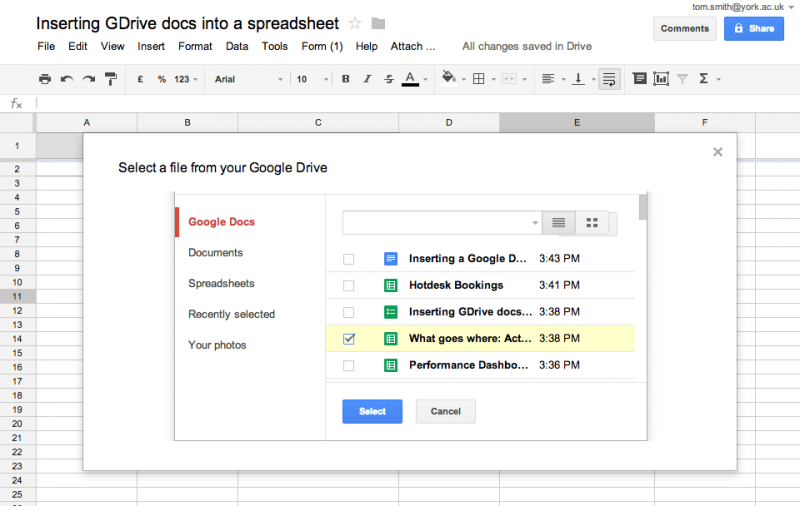
熱心なGoogleドキュメントユーザーの場合は、Word文書をGoogleスプレッドシートに配置する必要があり、その逆も同様です。ただし、これを行うことは、あなたが思っているよりもはるかに簡単でシームレスです。と チャート 、Google Chromeストアでは、アドオンメニューでアドオンチャートを開き、[データの読み込み]をクリックして、使用するデータを選択してドラッグし、[挿入]を選択することで、GoogleドキュメントにGoogleスプレッドシートチャートを挿入できます。 。広告
10.データの収集がより簡単に
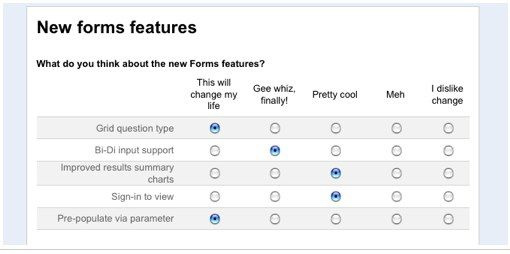
プロジェクトを実行している場合、またはアンケートを利用してスプレッドシートから情報を収集する必要がある場合は、Googleフォームが必要な情報を提供します。簡単に共有でき、ウェブサイトに埋め込む機能もあります。 フォームに移動してからフォームを作成します 。そこから、個人にそれぞれの回答を記入してもらうことができます。試用期間が終了すると、データがスプレッドシートの上部に追加され、利用できるようになります。
今日学んだヒントやコツを取り入れて、すばらしいGoogleスプレッドシートを作成していただければ幸いです。以下のコメントで、どのトリックを最も活用するかをお知らせください。
注目の写真クレジット: xcluesiv.com経由のXcluesiv